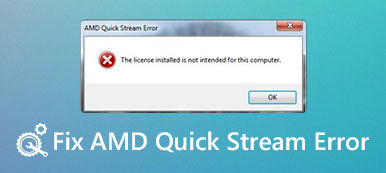Ha az iPhone 5s / 5c / 5 képernyőt valamilyen hiba okozza, fontolóra venné, hogy az iPhone-képernyőt maga helyettesíti? Ha az iPhone jótállási garanciája nem áll fenn, az Apple helyettesíti az iPhone 5s képernyőjét az $ 149.00-ra. Néhány online iPhone javítóműhely alacsonyabb árat kérhet, de általában körülbelül 7 vagy több napot vesz igénybe.

Sok felhasználó szeretné ezt egyedül megtenni. Azt azonban nem tudják, hogyan cseréljék ki az iPhone 5s/5c/5 képernyőjét. Most jó helyen jár, ebben a cikkben bemutatjuk az iPhone 5s/5c vagy iPhone 6 képernyőcseréjének legjobb módját. Csak olvassa el a módszert a barkácsprojekt végrehajtásához.
- 1 rész: Az iPhone 5s képernyő cseréje
- 2 rész: Az adatok helyreállítása az iPhone 5s képernyőcsere után
rész 1: Az iPhone 5s képernyő cseréje
Azt gondolhatja, hogy nehéz kicserélni az iPhone 5s képernyőjét vagy más iPhone modellek képernyőit. Valójában ez könnyű dolog lehet, ha ismeri a helyes utat. Azok számára, akik önállóan szeretnék elhelyezni az iPhone 5s/5c vagy iPhone 6 képernyőjét, de nem tudják, hogyan cseréljék ki az iPhone 5s/5c vagy iPhone 6 képernyőjét, a következő lépések igazán hasznosak. Ha nem tudja, hogyan cserélje ki az iPhone 5c képernyőjét vagy más iPhone modell képernyőjét, kövesse a következő részletes lépéseket a régi képernyő eltávolításához és egy új telepítéséhez.
1 lépés. Kapcsolja ki az iPhone 5 készülékét
Mielőtt cserélné az iPhone 5s / 5c képernyőt, vagy iPhone 6 képernyőt cserélne, ki kell kapcsolnia az iOS eszközt a Power gomb megnyomásával és tartásával. Ha azt látja, hogy az opció kéri, hogy kapcsolja ki a készüléket, húzza el ezt a csúszkát az iPhone kikapcsolásához. Ezután kövesse a következő lépéseket az iPhone 5s / 5c vagy az iPhone 6 képernyő cseréjéhez.
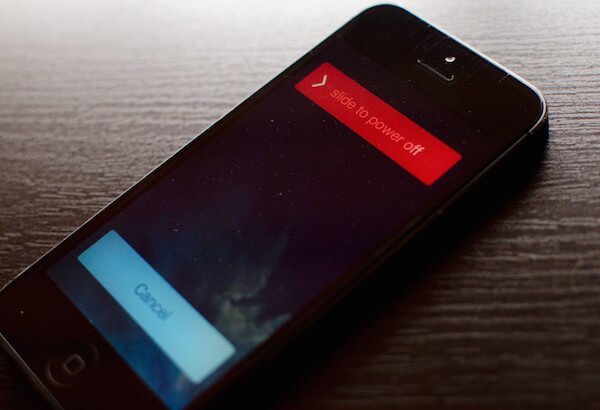
2 lépés. Távolítsa el a csavarokat
A régi képernyő eltávolításának első lépése a biztonsági csavarhúzó segítségével távolítsa el a két csavart, amely az eszköz alján található, és üljön a dokkoló mindkét oldalán. Ha nem találja őket, nézze meg az általunk kínált képeket.

3 lépés. Távolítsa el a képernyő alját
Most elhelyezheti a szívó kupakot az otthoni gomb felett, ami segít eltávolítani a régi képernyőt. Óvatosan húzza ki az alját, és ügyeljen arra, hogy csak az alsó részt húzza. Amint a képernyő szabad, a kijelzőegységet felemelheti, majd a pajzshoz juthat.

4 lépés. Távolítsa el az összes képernyőt
Most a csavarhúzó segítségével távolítsa el a három csavart, amelyek a kijelző pajzsát tartják. A három csavar mérete eltér a dokk méretétől, ezért a #000 csavarhúzóval kell eltávolítani őket. Ezután tegye félre a pajzsot. Ne feledje, hogy ne keverje össze a csavarokat a két korábban eltávolított csavarral.

Ezután használja a spudger szerszámot, hogy felemelje a három kábelt, amelyek a kijelző táblához való csatlakoztatásához használatosak. A legtöbb esetben az első két kábel eltávolításakor a harmadik automatikusan megjelenik. Ezután eltávolíthatja a régi képernyőt.
5 lépés. Telepítse az új képernyőt
Amikor új képernyőt kap, csatlakoztassa a három kábelt az új kijelzőn a logikai táblához. Miután befejezte ezt a dolgot, cserélje ki a pajzsot, majd rögzítse az árnyékolást a korábban eltávolított három csavarral. Ezután a kijelző tetejétől óvatosan nyomja le a képernyőt. Ha mindent megtesz, cserélje ki a két dokk csavart, hogy a biztonsági csavarhúzó segítségével rögzítse az új képernyőt. Miután befejezte ezt az iPhone 5s / 5c vagy iPhone 6 képernyőcserét, tesztelheti az új képernyőt az iPhone bekapcsolásával.

rész 2: Hogyan lehet helyreállítani az adatokat az iPhone 5s képernyőcsere után
Miután tudta, hogyan cserélje ki az iPhone 5s képernyőjét és hogyan cserélje ki az iPhone 5c képernyőt, egyes iPhone-felhasználók attól tartanak, hogy elveszítik az adatokat a képernyő cseréje után. Itt szeretnénk ajánlani iPhone Data Recovery az iPhone 5s / 5c vagy az iPhone 6 képernyőcsere után az adatok helyreállítása. Elmondható, hogy a legtöbb professzionális helyreállítási szoftver rugalmasan használható vissza az iPhone-adatokhoz.
- 1. Adjon meg három módot az adatok helyreállítására, beleértve az iOS-eszközről történő visszanyerést, az iTunes biztonsági mentéséből való helyreállítást és az iCloud biztonsági mentésből való helyreállítást.
- 2. Még akkor is, ha az iPhone-t ellopják, zárolják, gyári alaphelyzetbe állítják, vagy más szcenáriókban, akkor ezt a csodálatos szoftvert felhasználhatja az adatok helyreállítása nélkül.
- 3. Támogassa az 20 fájltípusok többségét az iPhone, iPad, iPod készülékeken. A Windows és a Mac felhasználók is élvezhetik ezt a csodálatos szoftvert.
- 4. Az elmentett fájlok visszaállítása és az elveszett fájlok számítógépre történő előnézete előtt olvassa el a biztonsági mentési fájlokat.
1 lépés. Letöltés iPhone Data Recovery
Először töltse le az iPhone Data Recovery programot a hivatalos honlapról, majd telepítse azt a számítógépre az utasítás szerint.
2 lépés. Indítsa el az iPhone Data Recovery programot
Miután sikeresen letöltötte az iPhone Data Recovery programot a számítógépére, csak indítsa el. Ezután csatlakoztatnia kell iPhone-ját a számítógéphez USB-kábellel. A felismerés után megjelenik az eszköz neve a felületen.

3 lépés. Indítsa el a fájlokat
Most kiválaszthatja azt az üzemmódot, amelyre vissza kívánja állítani az adatokat. Ebben a bőröndben ki kell választanunk a helyreállítást az iOS eszközről a bal oldalon. Ezután kattintson az Indítás szkennelés gombra az iPhone-on tárolt adatok és fájlok beolvasásához.

4 lépés. Kezdje az adatok helyreállítását
Amikor a szkennelési folyamat befejeződött, a fájlok felsorolásra kerülnek a felületen. Ellenőrizheti a visszaállítani kívánt fájlokat, majd kattintson a Helyreállítás gombra. Ezeket a fájlokat a számítógépre is mentheti.

Összegzés
Ha megszakad az iPhone 5s / 5c vagy iPhone 6 képernyőt, akkor a törött képernyőt önmaga helyettesítheti úgy, ahogyan ez a cikk megadja. Ha elveszt egy bizonyos dátumot az iPhone 5s / 5c vagy az iPhone 6 képernyő cseréje után, használhatja a iPhone Data Recovery melyeket javasoljuk, hogy visszaszerezze az elveszett iOS-adatokat. Remélem, ebben a cikkben hasznos lehet.